供应商

1 简介
1.1 功能介绍
在金蝶KIS云·专业版中已经预设了多种核算项目类型,如客户、部门、职员、存货、仓库、供应商、现金流量项目等。用户也可以根据实际需要,自己定义所需要的核算项目类型。
可以增删改,可以禁用,可以进行条形码管理,可以在单据中通过F7进行调用等。
是构成单据的必要信息,如录入单据时需要录入客户、供应商、商品、部门、职员等信息。
本身可以包含多个数据,并且这些数据需要以层级关系保存和显示。
2 主要操作
2.1 供应商类别管理
供应商类别管理提供了一个统一管理各种核算项目的方法。通过核算项目类别管理,可以自定义核算项目,修改现有核算项目的属性。
修改供应商类别:
操作步骤:
选中供应商类别,在菜单栏上选择【操作】→【修改核算项目类别】,或右击选择【核算项目类别修改】,弹出【核算项目类别-修改】界面,可修改供应商类别备注、新增自定义核算项目属性、对核算项目进行自定义显示等。单击【确定】,即可保存所做的修改;
操作步骤:
【核算项目类别-新增】界面中,点击【新增】,打开【自定义属性-新增】界面,为该核算项目新增自定义属性;

自定义属性输入完毕后,单击【新增】,保存自定义属性的资料,返回到【核算项目类别-新增】界面,此时【核算项目类别-新增】界面属性维护处会显示相关记录。如需再次新增自定义属性,则重复步骤3、4即可。

【核算项目类别-新增】界面,单击【确定】,完成新增核算项目类别。
【自定义属性-新增】界面字段说明:
| 数据项 | 取值说明 | 是否必填 |
| 名称 | 该类核算项目的具体属性名称。如客户或供应商的地址,存货的长、宽、高等。核算项目可以有多个属性。 | 是 |
| 相关属性 | 自定义属性所需。可以是系统中已有的任意一种基础资料,也可以是用户自定义的基础资料。如果设置为“无”,自定义属性类型可以通过【类型】和【长度】定义。 | 是 |
| 类型 | 类型:逻辑、日期、文本、整数、实数、货币。【相关属性】为“无”的情况下,类型才可以设置。 | 否 |
| 长度 | 自定义属性数据值的最大长度。【相关属性】为“无”的情况下,长度才可以设置。 | 否 |
| 缺省值 | 自定义属性的默认缺省值。 | 否 |
| 属性页 | 自定义属性在核算项目中默认显示的界面位置。默认显示在“自定义”界面中。也可以手工输入一个新的界面名称。建议名称不要超过4位中文字符。 | 是 |
供应商类别自定义:
供应商类别自定义显示字段:
F7界面:默认情况下只有核算项目的代码和名称这两项内容。如果用户希望可以显示更多的信息,可以通过系统提供的核算项目自定义显示功能来实现。【核算项目类型-修改】界面中,在【简化显示】列中勾选需要显示在F7窗口的字段属性,单击【确定】即可。

核算项目界面:在菜单上选择【查看】→【选项】,打开【基础资料查询选项】界面,勾选【核算项目简化显示】。

供应商类别自定义隐藏字段:
供应商类别的修改界面显示核算项目的所有属性。但是对于某些用户,其中有些属性基本不使用,且用户希望在录入或修改时隐藏这部分属性,这时可以使用核算项目的自定义隐藏字段功能。
【核算项目类型-修改】界面中,在【显示】列中勾选需要显示的字段属性,单击【确定】即可。
供应商类别自定义必录项:
核算项目的属性是否为必录都是由系统定义的,对于某些用户,需要将核算项目中的部分属性设置为必录项,这时可以使用核算项目自定义必录项功能。
【核算项目类型-修改】界面中,在【必录】列中勾选需要设置为必录项的字段,单击【确定】即可。
温馨提示:
用户可以自定义希望在F7窗口中显示的列。但是需要注意的是,自定义显示的列越多,会对打开F7窗口的速度有一定的影响,因此建议用户不要自定义显示过多的列。
对于系统定义的必录项和用户自定义的必录项,【显示】列是锁定为必选的,且不允许用户修改,即这些必录项在新增修改界面是一定可见的。
对于某些系统定义的必录项,【必录】列被锁定为选中,用户不允许更改。
2.2 供应商管理
新增供应商:
操作步骤
在左侧核算项目类别中,选择需要供应商类别,点击右侧界面,进入供应商类别的明细操作界面;
选择【操作】→【新增核算项目】,进入【供应商-新增】界面;

【供应商-新增】界面中,【项目属性】包括两个标签页:基本资料和条形码。【基本资料】标签页中可以输入供应商的基本资料,且部分字段数据后带有省略号(“…”),比如区域...,表示此字段引用了其他的基础资料或辅助资料,可以使用键盘上的F7或者F8键进行选择;【条形码】标签页是专门用来保存条形码的相关信息。

输入需要的信息后,单击【保存】,保存供应商的资料,返回供应商设置界面
修改供应商:
单个删除:如果要修改某一供应商的有关资料,则先选中该供应商,然后在菜单上选择【操作】→【修改核算项目】,或右击选择【修改核算项目】,或双击该核算项目,弹出【供应商-修改】界面,输入供应商的修改内容即可;

批量修改:如果要批量修改供应商的某个资料,可以使用批量修改功能。用Ctrl或Shift选中要修改的核算项目,然后在菜单上选择【操作】→【批量修改】,或右击选择【批量修改】,弹出【供应商-批量修改】界面,在【修改字段】下拉框中选中要修改的字段,在【字段属性值】中输入期望值,单击【确定】,则选中的所有供应商的该字段值修改成功。

温馨提示
被禁用的供应商是不允许修改的,这类数据将不执行批量修改的结果,并在修改结束后会给出统一提示。
删除供应商:
如果要删除某一供应商,则先选中该供应商,然后在菜单栏上选择【操作】→【删除核算项目】,或右击选择【删除核算项目】。
温馨提示
已经使用或者已经与单据关联的供应商不能被删除。
浏览供应商:
选择【查看】→【选项】,进入【基础资料查询选项】界面,我们提供了一些选项,专门来管理数据的显示。

【基础资料查询选项】界面字段说明:
| 选项类型 | 选项 | 功能说明 |
| 显示级次 | 显示所有明细 | 显示核算项目类别下的所有数据 |
| 只显示下一级明细 | 显示选中核算项目下的明细数据,其他数据不显示 | |
| 核算项目显示 | 核算项目简化显示 | 选中该选项后,在核算项目界面,只能够看到核算项目的代码、名称和全名字段。 |
| 显示禁用基础资料 | 红底显示已经禁用的基础资料 | |
| 核算项目排序 | 代码 | 核算项目按照代码的升序进行排序和显示 |
| 名称 | 核算项目按照名称的升序进行排序和显示 | |
| 名称+规格型号 | 核算项目按照名称+规格型号的升序进行排序和显示 | |
| 降序 | 排序的方式改为降序 | |
| F7查询默认字段 | 代码 | F7查询方式默认为代码。录入单据时,只要输入核算项目的部分代码,按【F7】键,系统就会根据输入的内容,进行模糊查询,然后将搜索出来的内容,显示在弹出的F7搜索窗口中 |
| 名称 | F7查询方式默认为名称 | |
| 助记码 | F7查询方式默认为助记码 | |
| 默认界面为搜索 | 选中该选项后,打开【F7查询界面】显示的界面为搜索界面。不选中该选项,打开【F7查询界面】搜索界面的搜索字段默认为代码 | |
| 显示所有下级明细数据 | 选中该选项后,显示所有最明细级核算项目。不选中该选项,只显示第一级核算项目 | |
| F7界面显示全部功能按钮 | 选中该选项后,【F7查询界面】显示全部功能。不选中该选项,只显示部分功能。 | |
| 核算项目更新后界面即时刷新 | 核算项目更新后,同步刷新【F7查询界面】 |
禁用供应商:
供应商已经使用后,在系统中就不能删除了。但是在基础资料或者录入单据时又不想看到这些数据,则可以使用禁用核算项目这个功能来解决这个问题。
单个禁用
选中需要禁用的供应商,选择【操作】→【禁用】,或右击选择【禁用】;在提示界面上单击【是】。
批量禁用
使用Ctrl或者Shift键选择多条供应商记录后,选择【操作】→【禁用】,或右击选择【禁用】;在提示界面上单击【是】。
批量禁用规则:
① 选择的核算项目均是明细级数据,则可以直接禁用;
② 选择的核算项目是非明细级数据,且其所有明细级数据都已被禁用,则该非明细级数据可以禁用;
③ 选择的核算项目是非明细级数据,且其所有明细级数据都没有禁用或者部分没有禁用,如果这些明细级数据在本次禁用操作中也都被全部选中,则该非明细级数据和其下的所有明细级数据均可同时被禁用;
④ 选择的核算项目是非明细级数据,且其所有明细级数据都没有禁用或者部分没有禁用,如果这些明细级数据在本次禁用操作中没有被全部选中,则该非明细级数据不能被禁用。
禁用后该供应商不能被修改、删除,其他系统也不能使用该核算项目。禁用后该供应商不显示在核算项目界面,如需要在供应商界面上查看到已经禁用的供应商,则可在菜单上选择【查看】→【选项】,打开选项界面,勾选【显示禁用基础资料】。
温馨提示
勾选【显示禁用基础资料】后,所有已经禁用的基础资料都可以在基础资料界面上显示出来;
在所有的核算项目中,系统对物料作了特别的定义:即当某物料被未完结的单据引用时,将不允许禁用。
反禁用供应商:
选择需要恢复使用的供应商,则在菜单上选择【操作】→【反禁用】,或右击选择【反禁用】,在弹出的【管理供应商禁用】界面选中该供应商,单击【取消禁用】即可。
引出供应商:
选择供应商类别,确保在右边的浏览界面中可以浏览到该类别的所有明细级数据。在菜单栏上选择【文件】→【引出数据】,打开【数据引出】界面。在【数据引出】界面上选择一个引出文件类型。然后输入引出文件保存的路径和文件名,最后单击【保存】。
温馨提示
引出基础资料,必须先拥有引出基础资料的权限,否则不能引出。
2.3 条形码管理
为了满足对条形码管理的需要,供应商支持条形码的设置。
条形码路径:
供应商明细界面中,单击工具栏【条形码】,打开【条形码管理】界面;
右击一个具体的供应商,菜单栏选择【操作】→【条形码管理】,进入【条形码管理】界面。
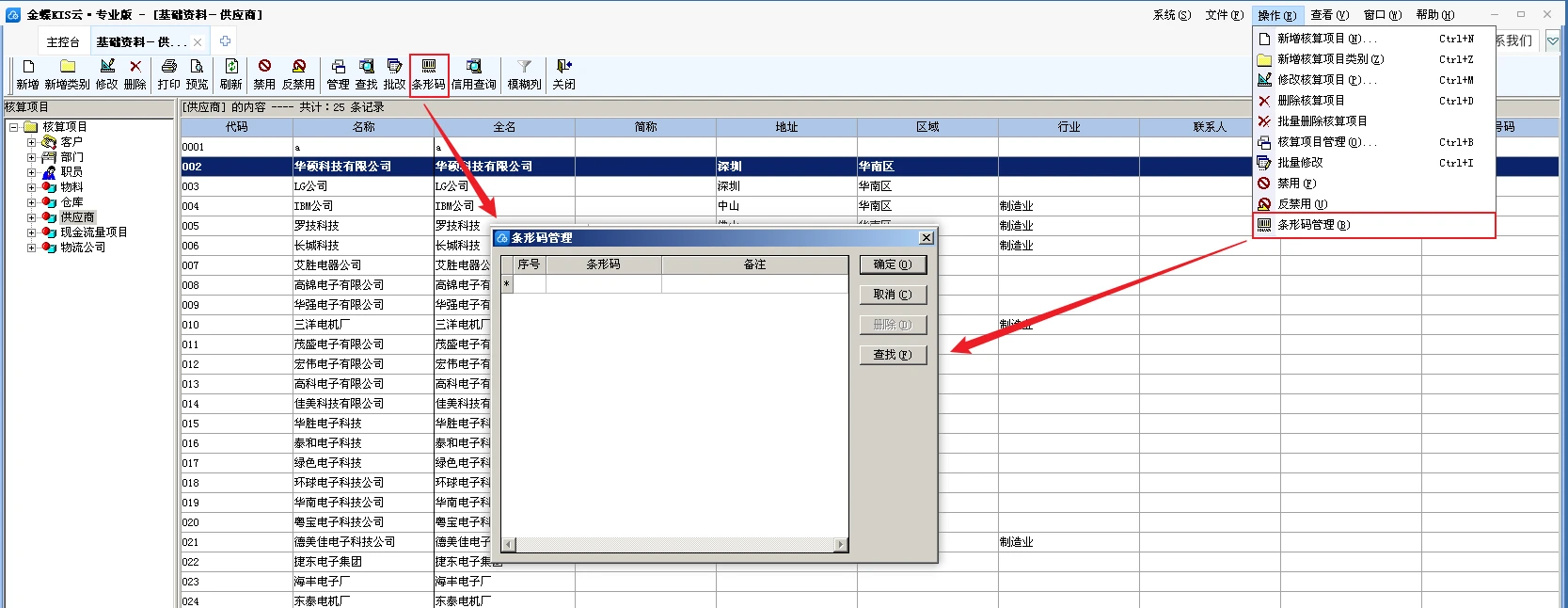
新增条形码:
条形码管理支持一品多码的设置,也就是说,一个核算项目允许存在多个条码,但不允许一个条码对应多个核算项目。
将光标定位在新增分录的条形码项目处,对条形码项目进行手工录入或扫描后,单击回车键,系统就会自动新增一条分录;录入完毕后,单击【确定】即可。
【条形码】界面字段说明:
| 数据项 | 详细解释 |
| 条形码 | 条形码的条目支持手工录入,也支持扫描 |
| 备注 | 来对条形码字段作进一步说明,为非必录项 |
供应商
本文2024-09-22 15:34:11发表“kis知识”栏目。
本文链接:https://wenku.my7c.com/article/kingdee-kis-82331.html
- 鼎捷EAI整合規範文件V3.1.07 (集團).pdf
- 鼎捷OpenAPI應用場景說明_基礎資料.pdf
- 鼎捷OpenAPI應用場景說明_財務管理.pdf
- 鼎捷T100 API設計器使用手冊T100 APIDesigner(V1.0).docx
- 鼎新e-GoB2雲端ERP B2 線上課程E6-2應付票據整批郵寄 領取.pdf
- 鼎新e-GoB2雲端ERP B2 線上課程A4使用者建立權限設定.pdf
- 鼎新e-GoB2雲端ERP B2 線上課程C3會計開帳與會計傳票.pdf
- 鼎新e-GoB2雲端ERP B2 線上課程E6-1應付票據.pdf
- 鼎新e-GoB2雲端ERP B2 線上課程A5-1進銷存參數設定(初階篇).pdf
- 鼎新e-GoB2雲端ERP B2 線上課程D2帳款開帳與票據開帳.pdf











